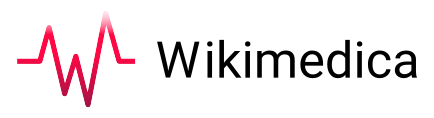Gestion:Tâches/Liste/481/Archive/Projets/Lancement du wiki/Scripts
Voici les scripts pour les vidéos à faire dans le cadre du projet GEME/Projets/Lancement_du_wiki.
Utilisateur
Une fois votre compte créé, l'accès à wikimedi.ca vous amène à cette page d'accueil. Remarquez tout de suite la ressemblance avec l'interface de Wikipédia, que vous connaissez bien. Ce n'est pas une coincidence, Wikimedi.ca utilise la même plateforme. Donc, si vous être familier avec l'utilisation de Wikipédia, vous n'aurez aucune difficulté à vous retrouver. L'information est divisée par thème, plus utile pour l'externat et par cours, plus utile pour le pré-clinique, cependant, les pages de contenu sont les mêmes.
Si vous voulez étudier le cours d'endocrinologue, vous cliquez sur le lien du cours, ce qui vous amène sur une page où le contenu du cours est redivisé par thème. Vous remarquez aussi que chaque thème est accompagné d'un lien vers des flashcards d'étude, nous y reviendront. Les liens en bleu mènent à une page de contenu et ceux en rouge pointent vers des pages qui n'existent pas encore.
Vous pouvez aussi passer par le moteur de recherche en haut à droite pour naviguer le site. Par exemple, si je tape hypophyse, j'obtiens toutes les pages où ce terme est mentionné. Revenons au cours de l'endocrinologie et allons consulter les notions de base.
Les liens guide d'étude nous ammènent vers les résumés. Remarquez le sommaire, qui vous permet de naviguer les sujets à l'intérieur de la page. Autrement, vous avez devant vous une page web avec titres, texte et images. [Pause jusqu'à ce que je trouve les liens] L'une des foces principales du wiki est la possibilité de faire des liens entre les matières. Par exemple, allons voir la thyroïde. [Pause]
Vous avez peut-être remarqué certaines petites erreurs, certains liens qui manquaient, des tournures de phrases peu claires. Justement, sur un wiki, vous avez la possibilité de créer et d'améliorer l'information de manière à en faire bénéficier vos collègues. [Scroll vers le haut de la page]. L'onglet Page se trouve à être la page de contenu sur laquelle nos sont présentement. L'onglet discussion nous ammène vers un espace où l'on peut discuter du contenu de la page, proposer des correction, des améliorations, etc. Les onglets à droite vous permettent de modifier la page soit en passant par l'interface visuelle ou le wikicode. L'édition des pages sera abordée dans un autre vidéo. Finalement, l'onglet historique [clique sur historique], vous permet de consulter toutes les modifications faire à la page, par qui et quand. Il est aussi possible de revenir consulter les pages telles qu'elles étaient dans le passé. N'hésitez pas à venir revisiter cette fonction par vous-même. Soyez audacieux!
Revenons à la page du cours d'endocrinologie. [pause]
Vous pouvez transformer le contenu des pages wiki en notes de cours en cliquant simplement sur le lien en bas "télécharger en livre pdf". [cliquer]. Cette opération peut prendre quelques minutes et une fenêtre apparaît sous forme de livre en pdf avec toutes les images et une table des matière générée automatiquement. [Revenir à la page du cours]
Vous avez aussi accès à des flashcards [clique sur flashcard] Les questions sont de type question à réponse courte, choix multiples ou vrai ou faux. Disons que l'on répond à la première question. Certaines réponses sont associées à des explications qui renvoient à la matière. Pour avoir une explication sur matière, vous pouvez cliquer sur le lien dans la réponse et vous serez redirigé vers la page qui traite de ce contenu du thème du cours.
Vous avez remarqué une erreur dans une flashcard et vous voulez la corriger, ou vous désirez ajouter de nouvelles questions? Excellente initiative. C'est tout simple! Le prochain vidéo de la série vous montrera comment vous y prendre. En attendant, bonne navigation et merci de votre attention.
Éditeur
Ce vidéo vous fournira les bases pour la modification du contenu sur wikimedi.ca. Vous pouvez modifier le texte soit en utilisant le bouton modifier en haut à droite pour avoir accès à toute la page. Vous pouvez aussi avoir accès qu'a une seule section du texte en utilisant le bouton modifier dans la section voulue. L'interface de modification est très facile à utiliser et similaire à une logiciel de traitement de texte. Si vous connaissez le wikicode, vous pouvez aussi passer par cette interface pour faire vos modifications en appuyant sur modifier le wikicode. Si vous désirez savoir comment travailler en wikicode vous pouvez chercher un tutoriel sur le wikipedia.
Revenons avec l'onglet modifier. Choisissons une page de texte sur laquelle nous voulons modifier les notions, on peut simplement rajouter du texte ou corriger une erreur. On peut aussi ajouter une section en donnant un nom à cette section puis on sélectionne ce titre et on va dans paragraphe et on choisit l'hiérarchie du titre voulu. EX titre 1. On clique ensuite sur enregistrer la page qui est le gros bouton bleu en haut à droite. Une fenêtre s'ouvre et vous pouvez inscrire les modifications en les précisant dans la section résumé.
Pour insérer un tableau cliquer simplement sur insérer tableau. Choisissez le nombre de colonnes et de lignes voulues et cliquez sur ???. Vous pouvez écrire dans chaque case. Si vous faites une erreur vous pouvez toujours revenir en arrière grace à la flèche. Si vous avez des listes à puces à faire, vous pouvez sélectionner votre texte puis choisir l'icone de puce, vous avez le choix entre puce numéroté ou avec point. Vous pouvez modifier le niveau d'hiérarchie de vos numérotation en pré-sélectionnant le texte et en choisissant dans l'onglet puce d'augmenter ou de diminuer le retrait.
Pour insérer une image, cliquez sur insérer puis media, vous rechercher dans vos fichier l'image à insérer puis vous cliquez comme quoi vous êtes l'auteur de l'image puis télécharger. Une autre boite s'ouvre pour inscrire le nom qui sert de référence au fichier et une courte description de l'image puis cliquez sur enregistrer. Votre image apparaît et vous pouvez cliquez. puis une autre boite s'ouvre pour écrire une légende à la photo servant de titre de l'image.
Utilisez les symbole comme alpha et beta est un jeu d'enfant en allant dans l'onglet de symbole. La plupart de ce que nous utilisons sont dans grec ou symbole. puis cliquez sur le symbole voulu.
Vous pouvez aussi créer des liens hypertextes qui servent à naviguer d'une page à l'autre sur un sujet donné à l'intérieur du wiki. Pour ce faire, surligner le mot voulu et cliquer sur le symbole en maille de chaine. Vous devrez connaître l'arborescence ou le titre de la page sur lequel vous voulez rediriger le lien, le système vous suggérera des pages existantes. Quand votre choix est fait cliquez sur insérer.
Vous pouvez voir l'historique de toutes les modifications en allant sur l'onglet historique en haut à droite. Vous verrez les détails soit quand la modification a été faite, ce qu'elle est et par qui elle a été faite. Vous pouvez comparer deux versions en cliquant sur les 2. les modification apparaissent en bleu. Si vous jugez une modification inapproprié , vous cliquez simplement sur annuler à la ligne de la modification effectuées et la page retourne à la version antérieure.